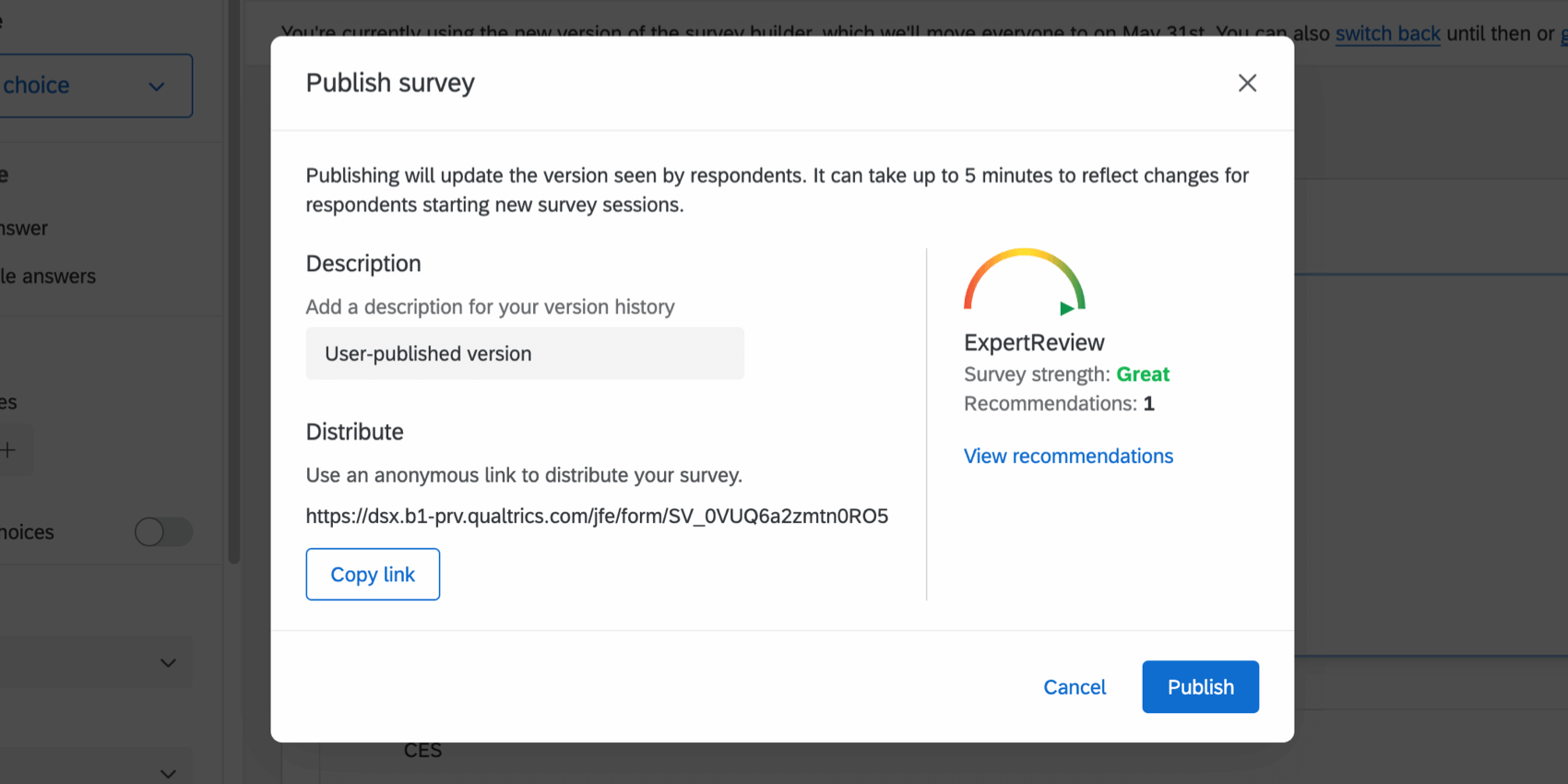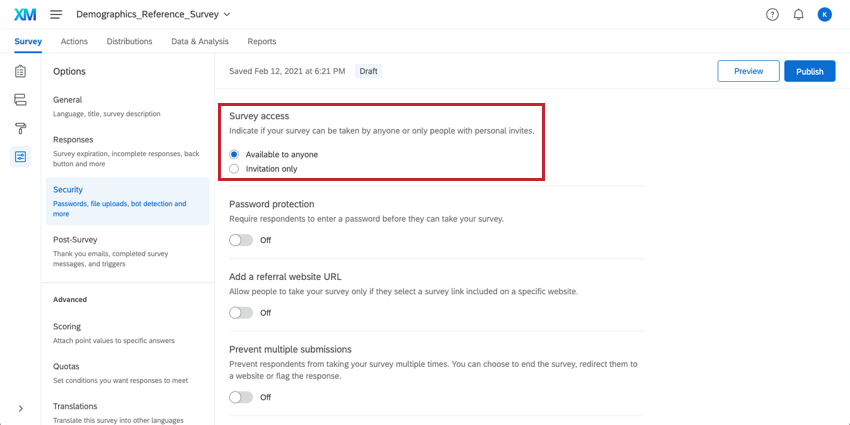Anonymer Link
Anonyme Links im Überblick
Der anonyme Link ist die URL, über die Sie an Ihrer Umfrage teilnehmen. Sie können Ihre Umfrage verteilen, indem Sie diesen Link in eine E-Mail, auf eine Website oder in eine beliebige Art der Kommunikation mit Ihren Empfängern einfügen. Jede Person, die auf den Link klickt, kann an der Umfrage teilnehmen.
Er wird als „anonymer“ Link bezeichnet, da er keine identifizierenden Informationen wie Name oder E-Mail-Adresse sammelt, es sei denn, Sie fragen in der Umfrage ausdrücklich danach. Standardmäßig erfasst der anonyme Link jedoch die IP-Adresse und Standortdaten des Benutzers basierend auf dieser IP-Adresse.
Im Folgenden finden Sie einige weitere wichtige Punkte, die bei der Verwendung des anonymen Links zu beachten sind:
- Gesicherter Fortschritt: Standardmäßig wird der Fortschritt gespeichert, während die Teilnehmer an der Umfrage teilnehmen, sodass sie das Fenster schließen und später zu demselben Computer zurückkehren können. Wenn Sie dies nicht möchten, oder wenn Sie mehr über die damit verbundenen Einschränkungen erfahren möchten, finden Sie weitere Informationen unter. Teilnehmern erlauben, später abzuschließen um weitere Details zu erhalten.
- Wiederverwendung des Links: Standardmäßig gibt es keine Beschränkung, wie oft ein Teilnehmer den anonymen Link verwenden kann. Wenn Sie verhindern möchten, dass mehrere Antworten desselben Umfrageteilnehmers gesendet werden, finden Sie weitere Informationen zu Mehrfacheinreichungen verhindern auf unserer Supportseite für Sicherheitsumfrageoptionen.
- Anonymen Link deaktivieren: Wenn Ihre Umfrage aktiv ist, kann der anonyme Link standardmäßig von jedem mit dem Link ausgefüllt werden. Bei Bedarf können Sie den anonymen Link deaktivieren und nur persönliche oder individuelle Links zulassen, indem Sie die Option Nur durch Einladung im aktivieren. Umfrageoptionen. Dies kann nützlich sein, wenn Sie Ihre Umfrage zuvor über den anonymen Link verteilt haben, jetzt aber nur noch verwenden möchten. einzelne Links statt.
- Zugriff auf die Umfrage einschränken: Wenn Sie den anonymer Link verwenden möchten, aber einschränken möchten, wer sich bei der Umfrage anmelden kann, um sie abzuschließen, versuchen Sie es mit einem Authentifizierer oder fügen Sie eine Kennwort an die Umfrage.
- Umfrage schließen: Wenn Sie möchten, dass Teilnehmer den Link nicht mehr verwenden, da Sie bereit sind, die Datenerfassung zu beenden, finden Sie weitere Informationen unter Erfassung von Antworten anhalten.
Zugriff auf den anonymen Link
Der Prozess zum Abrufen des anonymer Link ist einfach und schnell.
- Navigieren Sie zu Verteilungen angezeigt.
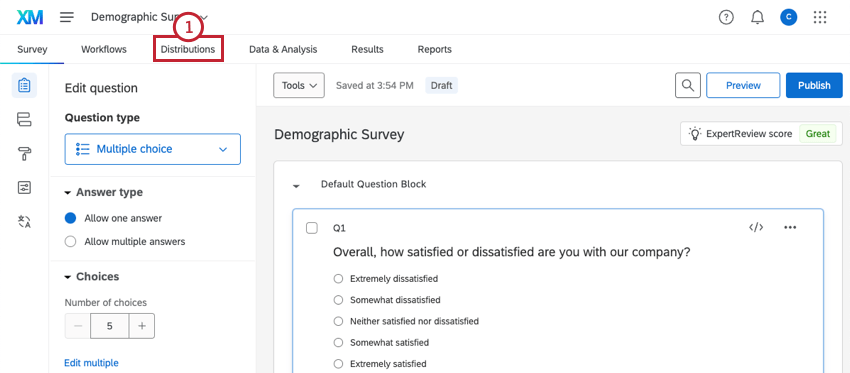
- Wenn Ihre Umfrage noch nicht aktiv ist, klicken Sie auf die Schaltfläche Einen einzelnen wiederverwendbaren Link abrufen.
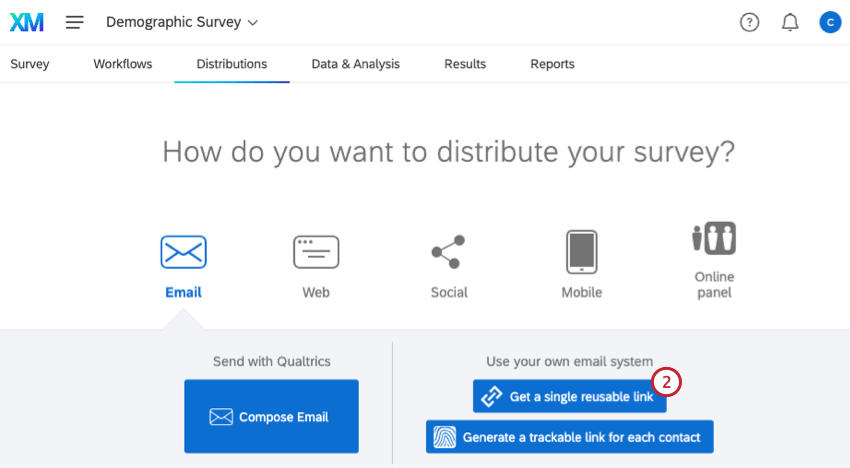 Tipp: Wenn Sie dies tun, wird Ihre Umfrage aktiviert. Sobald Ihre Umfrage aktiviert ist, ist sie für c geöffnet.Sammeln neuer Antworten – obwohl Sie wahrscheinlich erst dann neue Antworten sehen, wenn Sie Ihren Umfrage-Link mit Ihren Umfrageteilnehmern teilen. Wenn Sie die Umfrage nach der Aktivierung weiter bearbeiten, denken Sie daran, Ihre Änderungen zu veröffentlichen.
Tipp: Wenn Sie dies tun, wird Ihre Umfrage aktiviert. Sobald Ihre Umfrage aktiviert ist, ist sie für c geöffnet.Sammeln neuer Antworten – obwohl Sie wahrscheinlich erst dann neue Antworten sehen, wenn Sie Ihren Umfrage-Link mit Ihren Umfrageteilnehmern teilen. Wenn Sie die Umfrage nach der Aktivierung weiter bearbeiten, denken Sie daran, Ihre Änderungen zu veröffentlichen. - Wenn Ihre Umfrage bereits aktiv ist, wählen Sie die Anonymer link Abschnitt.
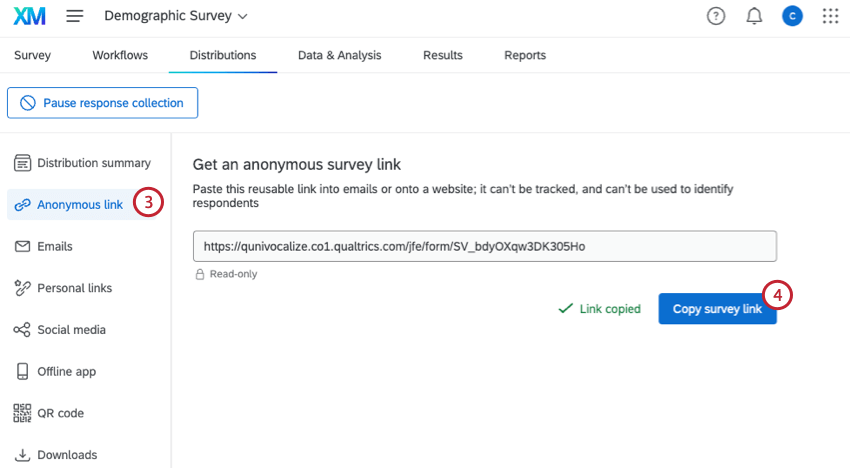
- Sie können auf den Link Umfrage kopieren klicken oder ihn markieren und mit der rechten Maustaste klicken, um ihn zu kopieren. Die Benutzungsoberfläche informiert Sie darüber, wann sie erfolgreich kopiert wurde.
- Fügen Sie den Link in eine E-Mail oder auf einer Website ein.
Weitere Möglichkeiten zum Abrufen des anonymen Links
Ihr anonymer Link wird Ihnen auch direkt nach Ihrer Anmeldung angezeigt. Änderungen an Ihrer Umfrage veröffentlichen zum ersten Mal.
Wenn Sie den anonymen Link anschließend veröffentlichen, wird der Link unten links im Veröffentlichungsfenster angezeigt.
Nur Einladungsumfragen
Wenn eine Person versucht, über einen anonymer Link auf Ihre Umfrage zuzugreifen, Nur Einladung Einstellung ist aktiviert in der Sicherheit Ihrer Umfrageoptionen erhalten sie die Nachricht „An dieser Umfrage kann nur auf Einladung teilgenommen werden“.
Sie müssen diese Einstellung ändern in Verfügbar für alle Wenn Sie möchten, dass Personen den anonymer Link verwenden können.
Anonyme Links über die XM
Die Funktionen und Schritte, die Sie auf dieser Support-Seite sehen, übernehmen die folgenden Projektarten:
Anonyme Links können auch per Qualtrics an Umfrage gesendet werden. Stellen Sie einfach sicher, dass Sie die Standardeinstellungen für E-Mail-Links ändern. Siehe Anweisungen für XM Directory (sofern auf Ihre Lizenz anwendbar) und Reiter „Verteilungen“ (für alle Benutzer verfügbar).
Anonyme Links in anderen Projektarten
Der anonymer Link ist auch in Projekte verfügbar, die oben nicht aufgeführt sind. Die genaue Funktionalität ist jedoch anders als auf dieser Support-Seite. Weitere Informationen finden Sie in den folgenden ressourcen:
- Anonyme Links in Engagement, Mitarbeitende und Lebenszyklus
- Gemeinsam nutzbare Links in Puls Projekte
Anonyme Links sind nicht verfügbar für 360 Projekte.